Olivetti COMPANIONLINK Manuel utilisateur
PDF
Scarica
Documento
Guide d’utilisateur du CompanionLink™ pour le daVinci de Royal/Olivetti Copyright © 1999 CompanionLink Software, Inc. Tous droits réservés. CompanionLink est une marque de commerce de CompanionLink Software, Inc. Les autres produits sont des marques de commerces appartenant à leurs titulaires respectifs. Accord de licence COPYRIGHT. Le CompanionLink ainsi que tous les produits conçus par CompanionLink Software, Inc. (le logiciel) sont la propriété de CompanionLink Software, Inc. et sont protégés par les lois américaines concernant les droits d’auteur ainsi que par les clauses spéciales des traités conclus par les États-Unis. En faisant l’achat de ce logiciel, vous consentez à être lié par les conditions décrites dans cet accord de licence. Si vous ne consentez pas à être lié par ces conditions, vous pouvez retourner tout le matériel à CompanionLink Software dans les 30 jours suivants votre achat pour un remboursement complet. ACCORD DE LICENCE. Avec l’achat de CompanionLink, CompanionLink Software accorde à chaque personne ayant acquis une licence le droit d’installer et d’utiliser ce logiciel (ex.: une licence unique donne le droit à une seule personne d’utiliser ce logiciel, une licence pour cinq utilisateur donne le droit à cinq personnes d’utiliser ce logiciel). Vous pouvez installer CompanionLink sur plusieurs ordinateurs personnels ou l’utiliser avec plusieurs planificateurs personnels, pourvu que chaque installation effectuée tienne compte du nombre d’utilisateurs autorisés par la (les) licence(s). RESTRICTIONS. Vous ne pouvez reproduire ce guide, en tout ou en partie, sans le consentement écrit de CompanionLink Software. Il est interdit de désassembler ce logiciel ou de procéder à sa rétroconception. REMPLACEMENT DU MATÉRIEL DE SUPPORT. CompanionLink Software garantit le matériel de support (disque ou disquette) utilisé pour la distribution de son logiciel. Toute défectuosité de ce matériel de support rendant le logiciel inutilisable entraînera son remplacement sans frais. LOI RÉGISSANT CETTE ENTENTE. Cet accord de licence est régi par la Loi de l’état de l’Oregon. DROITS. CompanionLink Software se réserve tous les droits qui ne sont pas expressément consentis par cette entente. Aucun des termes de cet accord de licence ne peut être interprété comme une renonciation de la part de CompanionLink Software en vertu des droits d’auteur en vigueur aux États-Unis ou de toute autre législation fédérale ou locale. Garantie limitée GARANTIE LIMITÉE. CompanionLink Software garantit pour une durée de 90 jours à compter de la date de prise de possession par le client que le logiciel fonctionnera tel que décrit dans la documentation accompagnant le produit. Toutes les garanties implicites pouvant s’appliquer à ce logiciel sont d’une durée maximum de 90 jours. Certains gouvernement s ne permettent pas que l’on impose une limite à la durée d’une garantie implicite. La durée maximum concernant les garanties implicites ne s’applique donc peut-être pas dans votre cas. RECOURS DU CLIENT. La seule responsabilité de CompanionLink Software et vos seuls recours seront, à la discrétion de CompanionLink Software, (a) un remboursement du prix d’achat ou (b) la réparation ou le remplacement du logiciel non conforme selon les termes de la garantie limitée de CompanionLink Software et qui aura été retourné à CompanionLink Software avec une copie de la preuve d’achat. Cette garantie limitée ne s’applique pas si la défectuosité du logiciel est le résultat d’un accident, d’une utilisation abusive ou d’une utilisation à des fins non prévues par Companion Link Software. Tout logiciel offert en remplacement sera garanti pendant le reste de la durée prévue dans la garantie originale ou pour une durée de 30 jours. Le plus long terme entre ces deux possibilités sera celui qui sera appliqué. IL N’Y A PAS D’AUTRES GARANTIES. COMPANIONLINK SOFTWARE NE RECONNAÎT AUCUNE AUTRE GARANTIE, QU’ELLE SOIT EXPRESSE OU IMPLICITE, INCLUANT MAIS NE SE LIMITANT PAS AUX GARANTIES DE QUALITÉ MARCHANDE ET DE BON FONCTIONNEMENT EN CE QUI CONCERNE LE LOGICIEL ET LA DOCUMENTATION QUI L’ACCOMPAGNE. CETTE GARANTIE LIMITÉE VOUS DONNE CERTAINS DROITS SPÉCIFIQUES : IL SE PEUT QUE VOUS AYEZ ÉGALEMENT D’AUTRES DROITS, SELON L’ENDROIT OÙ VOUS HABITEZ. NON-RESPONSABILITÉ EN CE QUI CONCERNE LES DOMMAGES DIRECTS OU INDIRECTS. COMPANIONLINK SOFTWARE OU SES FOURNISSEURS NE POURRONT EN AUCUN CAS ÊTRE TENUS RESPONSABLES DE TOUTE FORME DE DOMMAGE QUE CE SOIT (INCLUANT, SANS RESTRICTION, LES DOMMAGES SPÉCIFIQUES, INDIRECTS, ACCIDENTELS OU DIRECTS, LES PERTES DE REVENUS, LES INTERRUPTIONS DES ACTIVITÉS COMMERCIALES, LES PERTES DE DONNÉES D’AFFAIRES, OU TOUTE AUTRE FORME DE PERTE FINANCIÈRE) CAUSÉ PAR L’UTILISATION DE CE PRODUIT OU L’INCAPACITÉ DE L’UTILISER, MÊME SI COMPANIONLINK SOFTWARE A ÉTÉ AVISÉE QUE DE TELS DOMMAGES POUVAIENT SURVENIR. CERTAINS GOUVERNEMENTS N’AUTORISENT PAS LA RENONCIATION TOTALE OU PARTIELLE DE LA RESPONSABILITÉ CONCERNANT LES DOMMAGES DIRECTS OU INDIRECTS. IL SE PEUT DONC QUE LA CLAUSE CI-DESSUS NE S’APPLIQUE PAS DANS VOTRE CAS. TABLE DES MATIÈRES Avant de commencer .......................................................................... 5 Installation ............................................................................................. 8 Utilisation de CompanionLink .......................................................... 9 Gestionnaire des catégories pour CompanionLink Express.. 19 CompanionLink Software, Inc. P.O. Box 1660 / 340 Pacific Avenue Brookings, OR 97415 Ventes: (888) 967-6925 Télécopieur: (541) 412-0500 Web: http://www.daVinciWorld.com Web: http://www.companionLink.com Assistance technique Vous pouvez obtenir une assistance technique pour le CompanionLink en contactant Royal/Olivetti. Si vous avez besoin d’aide pour utiliser le CompanionLink, veuillez contacter le service d’assistance technique Royal/ Olivetti en composant le numéro qui vous a été fourni avec votre planificateur personnel daVinci. NOTA: Le CompanionLink ne fonctionne pas avec Windows 3.1 Avant de commencer Merci d’avoir acheté le CompanionLink. Le CompanionLink fait partie d’une nouvelle génération d’outils de synchronisation qui peuvent copier des renseignements concernant votre carnet d’adresses ou votre agenda d’activités contenus dans le gestionnaire d’appels de votre ordinateur personnel vers des planificateurs personnels portatifs de toutes sortes. Étape 1: Installez le CompanionLink. Une fois l’installation terminée, appuyez sur Start, Program Files, CompanionLink puis CompanionLink Setup. Cela vous permettra de programmer les paramètres initiaux afin de choisir le carnet d’adresses de votre planificateur personnel daVinci et celui de votre ordinateur personnel. Étape 2: Afin de synchroniser les données avec votre daVinci, vous devez charger le SmartSync. Vous pouvez le faire en appuyant sur Start, Program Files, CompanionLink puis SmartSync. Un icône SmartSync apparaîtra sur votre poste de travail Windows pendant l’installation pour vous permettre de le lancer depuis votre ordinateur personnel, si vous le désirez. Étape 3: Une fois que SmartSync a été chargé, vous êtes prêt à synchroniser les données. CompanionLink User’s Guide Page 5 Avec votre daVinci, pointez Menu, SmartSync puis Go. Le processus de synchronisation sera lancé. CompanionLink User’s Guide Page 6 Fonctionnement du CompanionLink Le CompanionLink synchronise les renseignements entre le gestionnaire d’appels (contact manager) de votre ordinateur personnel et votre planificateur personnel daVinci. Le CompanionLink peut synchroniser les renseignements depuis votre gestionnaire d’appels vers votre planificateur personnel, depuis votre planificateur personnel vers votre gestionnaire d’appels ou encore, dans les deux sens à la fois. Le CompanionLink saisit les données dans votre gestionnaire d’appels et contrôle le processus de synchronisation qui transfère les données vers et depuis votre planificateur personnel. Comme ce processus de synchronisation est automatique, le CompanionLink effectue ces opérations en une seule étape. CompanionLink User’s Guide Page 7 Installation Insérez la disquette CompanionLink dans votre lecteur de disquettes. À partir du menu de démarrage Win95/98, choisissez Start (Démarrer) puis Run (Exécuter)… et tapez A:SETUP. Choisissez ensuite OK pour lancer l’installation du programme. InstallShield Wizard vous demandera de compléter les renseignements nécessaires pour terminer l’installation et pour créer un icône dans le répertoire Programmes qui vous permettra de lancer le CompanionLink. CompanionLink User’s Guide Page 8 Utilisation de CompanionLink Pour lancer le CompanionLink, cliquez sur Start (Démarrer), Program Files (Programmes) puis sur CompanionLink. CompanionLink User’s Guide Page 9 Setup Ce bouton vous permet d’ajuster les paramètres de synchronisation pour votre planificateur personnel daVinci et de choisir le carnet d’adresses principal qui sera utilisé. Synchronize Le processus de synchronisation est lancé lorsque vous pointez Menu puis SmartSync sur le daVinci et que vous pointez ensuite le bouton GO. Category Manager Ce bouton vous permet de personnaliser le processus de synchronisation et d’ajuster certains autres paramètres. Si vous avez fait l’achat du CompanionLink Professional, vous serez en mesure de choisir des fichiers de données et des carnets d’adresses additionnels. CompanionLink User’s Guide Page 10 Configuration de CompanionLink Pour configurer le CompanionLink, cliquez sur le bouton Set Initial Options de l’écran principal. Choix du planificateur personnel daVinci Choisissez votre planificateur personnel daVinci. La liste n’affichera que le daVinci puisque la version de CompanionLink que vous avez reçue est une version spéciale. Visitez le site web www.companionlink.com pour obtenir une liste complète des PDA et des PIM compatibles. CompanionLink User’s Guide Page 11 Configuration du daVinci Cliquez sur le bouton Configure de l’écran Handheld PDA Settings pour vous permettre de choisir le port de communication utilisé par votre daVinci. CompanionLink User’s Guide Page 12 CompanionLink User’s Guide Page 13 Carnet d’adresses et calendrier de votre ordinateur personnel Le CompanionLink est compatible avec toute une panoplie de carnets d’adresses. Pour cette étape de configuration, vous devriez choisir celui que vous utilisez le plus souvent. Il deviendra votre principale base de données pour les besoins de configuration de CompanionLink. CompanionLink User’s Guide Page 14 ACT! Vous devez disposer de la version 3.0.6 ou d’une version plus récente, de n’importe quelle version de ACT! 4.0 ou de ACT! 2000. Les versions antérieures ne possèdent pas l’interface OLE compatible avec le CompanionLink. GoldMine Le CompanionLink est compatible avec la version 2.5a 50911 ou les versions plus récentes, incluant toutes les versions GoldMine 3.0 et 3.2 ainsi que toutes les versions GoldMine 4.0. Lotus Organizer Le CompanionLink requiert les fichiers de format .OR4 qui ont été introduits avec Organizer 97gs et, plus récemment, avec la version 4.1. La version 1.1 du CompanionLink ainsi que les versions plus récentes sont compatibles avec les fichiers de format .OR5 du Organizer 5.0. Outlook 97/98/2000 Toutes les versions de Outlook sont compatibles. Schedule+ Le CompanionLink est compatible avec la version 7.0a du Schedule+. Palm Desktop Toutes les versions du Palm Desktop peuvent être utilisées comme gestionnaire d’appels et le CompanionLink effectuera la synchronisation entre le Palm Desktop et le planificateur personnel daVinci. D’autres gestionnaires d’appels viendront s’ajouter à cette liste. Pour obtenir une liste à jour, visitez notre site web : www.companionlink.com. CompanionLink User’s Guide Page 15 Choix d’un fichier d’adresses Selon le choix que vous aurez effectué pour votre gestionnaire d’appels, il est possible qu’on vous demande de préciser un fichier d’adresses (ACT!, Organizer) ou une base de données d’adresses (GoldMine). Choix d’un nom d’utilisateur Selon le choix que vous aurez effectué pour votre gestionnaire d’appels, il est possible qu’on vous demande de préciser un nom d’utilisateur pour votre base de données. Choix d’une méthode de transfert Le dernier écran du choix des paramètres initiaux vous permet de choisir la méthode de transfert des données. C’est la méthode qui sera utilisée pour contrôler le transfert des données pendant le processus de synchronisation CompanionLink. Add PC info to the handheld Cette option transfère les données depuis le gestionnaire d’appels de votre ordinateur personnel vers votre planificateur personnel portatif. Les données du planificateur portatif ne seront pas transférées. Les données du gestionnaire d’appels de l’ordinateur personnel ne seront pas modifiées. Add Handheld info to the PC Cette option transfère les données depuis votre planificateur personnel portatif vers le gestionnaire d’appels de votre ordinateur personnel. Les données du planificateur personnel portatif ne seront pas modifiées. CompanionLink User’s Guide Page 16 Synchronize changes both ways Pour la plupart des planificateurs personnels, le CompanionLink transfère les données depuis le planificateur personnel portatif vers le gestionnaire d’appels de l’ordinateur personnel, faisant de ce dernier la base de données “Maîtresse” pour ensuite envoyer les renseignements vers le planificateur portatif. Les données seront mises à jour dans les CompanionLink User’s Guide Page 17 gestionnaires d’appels des deux appareils. Do not change Or read handheld data Le choix de cette option met fin à toute mise à jour de ce fichier. CompanionLink User’s Guide Page 18 Gestionnaire des catégories pour CompanionLink Express Gestionnaire des catégories pour CompanionLink Express Avec le CompanionLink pour daVinci, les options du gestionnaire de catégories se limitent au gestionnaire d’appels. Vous pouvez utiliser le gestionnaire de catégories pour inclure ou exclure des catégories du processus de synchronisation. Vous ne pouvez cependant pas ajouter des catégories ou choisir une catégorie pour un gestionnaire d’appels différent ou pour un calendrier différent. NOTA: Il est possible que vous ayez à configurer d’autres paramètres pour chaque application. Pour voir ces paramètres, choisissez une application (ex. : Date Book ) et cliquez sur CompanionLink User’s Guide Page 19 Application Settings (paramètres). Plusieurs gestionnaires d’appels présentent des options servant à contrôler la quantité de notes personnelles, les filtres de recherche et l’étendue des dates de rendez-vous afin de permettre de minimiser l’utilisation de la mémoire et le temps nécessaire pour effectuer la synchronisation des données. CompanionLink User’s Guide Page 20 ">
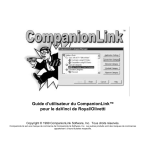
Link pubblico aggiornato
Il link pubblico alla tua chat è stato aggiornato.